In diesem Leitfaden für Anfänger zeige ich Ihnen, wie Sie eine intelligente Hausautomation mit einfacher Benutzererfahrung erstellen.
Du lernst:
– So wählen Sie die richtigen Smart Home-Geräte und Apps aus
– Was ist ein Smart Home Hub und ob Sie einen benötigen
– So fügen Sie grundlegende Automatisierungsroutinen hinzu
– Viel mehr
Lass uns anfangen.
Smart-Home-Geräte sind attraktiver denn je.
Aber alles ist fragmentiert.
Die Schaffung eines vernetzten Systems, in dem jedes der Smart-Home-Geräte miteinander spricht, erfordert viel Zeit, Geld und Mühe.
Ich zeige Ihnen die Bausteine, die Sie benötigen, um das volle Potenzial Ihres Smart Home auszuschöpfen.
Wenn Sie mein Smart Home-Automatisierungssystem in Ihrem Haus replizieren möchten, können Sie den Links folgen, um die Komponenten zu kaufen.
- Sprachassistent für Sprachsteuerung (Meine Empfehlung: Google Home)
- Hub für erweiterte Hausautomation (Meine Empfehlung: Raspberry Pi 4 mit Home Assistant)
- Hub für steuerung alle ihre geräte, dass verwendet infra-rot, radio frequenz oder Bluetooth (Meine empfehlung: Logitech Harmonie Hub)
- Hub für steuerung lichter (Meine empfehlung: Philips Farbton)
- Motion sensor für steuerung lichter (Meine empfehlung: Philips Farbton Motion Sensor)
- Schalter für mechanische lichter (Meine empfehlung: Switchbot)
- Hub für klimageräte (Meine Empfehlung: Sensibo Sky)
- Intelligente Stecker zur Steuerung von Geräten (Meine Empfehlung: Belkin Wemo Schalter)
- Kamera für home security (Meine empfehlung: Logitech Kreis 2)
- Software zu laufen skripte (Meine empfehlung: IFTTT)
Ich werde damit beginnen, meine Geschichte darüber zu erzählen, warum ich Smart Home Automation brauchte.

Kapitel 1: Warum sollten Sie Smart Home wollen
In diesem Kapitel erfahren Sie:
- Warum ich Smart Home Automation brauchte
- So identifizieren Sie Ihre Bedürfnisse
Vor einiger Zeit habe ich mein Bein ziemlich schwer verletzt (Achillessehnenriss) und das hat mich gezwungen, 5 Wochen bei mir zu Hause zu bleiben.
Als ich mich mit Krücken im Haus bewegte, sah ich Unannehmlichkeiten im Haus.
Zum Beispiel fand ich es schwierig,
- das Schlafzimmerständerlicht ein- und auszuschalten, da sich der Schalter ungünstig befand.
- Steuern Sie Klimaanlagen, da ich eine separate Fernbedienung verwenden musste.
- Greifen Sie nach meiner TV-Fernbedienung
Während ich mich von meiner Verletzung erholte, begann ich mit Smart-Home-Experimenten.
Ich habe herausgefunden, dass ich meine Klimaanlagen auf die gleiche Weise steuern kann wie meinen Fernseher entweder mit einer Fernbedienung oder einer Sprachsteuerung.
Da ich mich nicht sehr leicht bewegen konnte, war es sinnvoll, die Sprachsteuerung als Hauptweg zur Steuerung meines Smart Homes zu verwenden.
Es war zunächst nicht einfach, alle Home-Entertainment-Geräte und Smart-Home-Geräte so zu integrieren, dass ich die Sprachsteuerung nutzen konnte.
Nach Versuch und Irrtum habe ich es jedoch geschafft, alles zusammenzustellen, und in diesem Beitrag werde ich Ihnen mitteilen, wie ich es gemacht habe.
Das wollte ich mit meinem Smart Home System machen
- Heimkinogeräte ein- und ausschalten und Unterhaltungsmodi wechseln
- Lichter steuern und Lichter automatisieren
- Klimaanlagen steuern
- Mein Zuhause mit Kameras sichern
- Vorhänge automatisch öffnen und schließen
Während meines Smart-Home-Projekts habe ich gelernt, dass der Bau eines fantastischen Hausautomationssystems mit den heutigen Technologien möglich und ziemlich erschwinglich ist.
Aber es ist definitiv nicht einfach, alles in eine nahtlose Benutzererfahrung zu integrieren.
Es gibt keine einheitliche Lösung, wenn es um Smart-Home-Hubs und Sprachassistenten geht.
Sie sollten diejenige auswählen, die in den für Sie relevanten Szenarien am besten funktioniert.

Kapitel 2: Wählen Sie Ihren Sprachassistenten
In diesem Kapitel erfahren Sie:
- Übersicht der gängigsten Sprachassistenten
- Mein empfohlener Sprachassistent
Es gibt vier Hauptökosysteme, wenn es um Sprachassistenten geht: Amazons Alexa, Apples Siri, Googles Assistant und Microsofts Cortana.
Apple Homekit
![]() Wenn Sie ein Apple—Benutzer sind, der sich für Smart—Home-Gadgets interessiert, ist HomeKit ein fähiger – wenn auch nicht ganz ausgereifter – Einstiegspunkt in die Hausautomation mit einigen Datenschutzvorteilen gegenüber anderen Systemen.
Wenn Sie ein Apple—Benutzer sind, der sich für Smart—Home-Gadgets interessiert, ist HomeKit ein fähiger – wenn auch nicht ganz ausgereifter – Einstiegspunkt in die Hausautomation mit einigen Datenschutzvorteilen gegenüber anderen Systemen.
Viele von uns tragen ihr iPhone überall hin (etwa die Hälfte der Media Experience-Leser), warum also nicht Siri verwenden, um Ihre Geräte zu steuern.
Apples Homekit war meine erste Wahl, da ich bereits die benötigte Hardware (iPhone, iPad und Apple TV) hatte.
Leider habe ich schnell erfahren, dass Apples HomeKit-Ökosystem noch recht begrenzt ist.
Mit der HomeBridge-Software auf meinem Raspberry Pi konnte ich Logitech Harmony Hub-Aktivitäten mit der Siri-Sprachsteuerung steuern.
Selbst mit der Homebridge-Software war die Erfahrung nicht optimal, und ich hatte gelegentlich Probleme beim Ausführen von Aktivitäten, wenn die Homebridge-Software abstürzte.
Microsoft Cortana
![]() Da ich bereits einen Windows-basierten HTPC hatte, dachte ich, Microsoft Cortana zu testen.
Da ich bereits einen Windows-basierten HTPC hatte, dachte ich, Microsoft Cortana zu testen.
Ich brauchte ein separates Mikrofon für meinen HTPC, um Cortana zu steuern.
Ich habe es geschafft, Cortana mit Philips Hue Lights zu koppeln, aber mir wurde schnell klar, dass Cortana nicht so gut war wie Siri.
Amazon Alexa
![]() Amazon Alexa ist in den USA sehr beliebt, aber für diejenigen, die außerhalb der USA leben, müssen sie einen anderen Sprachassistenten verwenden oder Alexa mit einem begrenzten Funktionsumfang verwenden.
Amazon Alexa ist in den USA sehr beliebt, aber für diejenigen, die außerhalb der USA leben, müssen sie einen anderen Sprachassistenten verwenden oder Alexa mit einem begrenzten Funktionsumfang verwenden.
Amazon ist der De-facto-Standard-Smart-Lautsprecher und wird breiter unterstützt als seine Konkurrenten.
Ich habe Amazon Alexa gekauft und fand es in Bezug auf die Funktionen für meine ausgewählten Smart-Home-Geräte sehr ähnlich zu Google Home.
Sie können Alexa auf einem Fire TV verwenden, um Video und Audio zu streamen, aber das ist nicht so flexibel und weit verbreitet wie Google Chromecast.
Google Home
![]() Als nächstes kaufte ich den Google Home Smart Speaker, um zu sehen, ob er Apples Siri und das Homekit-Ökosystem schlagen würde.
Als nächstes kaufte ich den Google Home Smart Speaker, um zu sehen, ob er Apples Siri und das Homekit-Ökosystem schlagen würde.
Kurz gesagt, ja, das tat es.
Ich habe jedoch erfahren, dass Befehle mit Google Home manchmal lang sein können, wenn Hubs von Drittanbietern wie Logitech Harmony verwendet werden.
Zum Beispiel konnte ich Logitech Harmony in Google Home integrieren, aber es war ein bisschen langweilig, immer zu sagen: „Okay Google, bitte Harmony, den Fernseher einzuschalten.“
Glücklicherweise konnte ich dies mithilfe von IFTTT-Befehlen wie „OK Google, schalten Sie den Fernseher ein.“
Der klare Vorteil von Google Home gegenüber Alexa ist die Cast-Unterstützung.
Sie können Google Home als Controller für Ihre anderen Chromecast-Geräte wie NVIDIA SHIELD TV verwenden.
Sie können Google bitten, Musik, YouTube-Videos, Netflix-Filme oder TV und Bilder von Google Fotos abzuspielen, und es wird sofort auf Ihrem ausgewählten Lautsprecher oder Fernseher abgespielt.
Für mich ist die Chromecast-Integration einer der Hauptgründe, warum ich Google Home gegenüber Alexa bevorzuge.
Zweitens unterstützt Google auch mehrere Aktionen, was bedeutet, dass Sie mehr als eine Sache tun können.
Sie können beispielsweise die Lautstärke des Fernsehgeräts verringern und das Licht mit einem einzigen Satz dimmen.
Meine Empfehlung ist Google Home
Nach meiner Erfahrung können sowohl Alexa als auch Google Home Ihnen helfen, Ihr Smart Home effektiv zu betreiben.
Wenn Sie in Ländern leben, in denen Alexa nicht offiziell unterstützt wird, empfehle ich auf jeden Fall die Verwendung von Google Home, um eine nahtlose Erfahrung auf allen Ihren Geräten zu erzielen. Ansonsten sind sowohl Alexa als auch Google Home eine gute Wahl.
Die Wahl zwischen Alexa und Google Home hängt letztendlich von Ihren Vorlieben ab, aber nachdem ich beide Sprachassistenten getestet habe, bevorzuge ich Google Home, da es besser zu meinen Bedürfnissen passt.
Apples Siri ist für einfache Smart-Home-Setups in Ordnung, aber Sie können später zu dem Schluss kommen, dass Sie erweiterte Flexibilität benötigen, als Apples Homekit bieten kann.
Als nächstes werfen wir einen Blick auf die Smart-Home-Ausrüstung, die für mich am besten funktioniert…
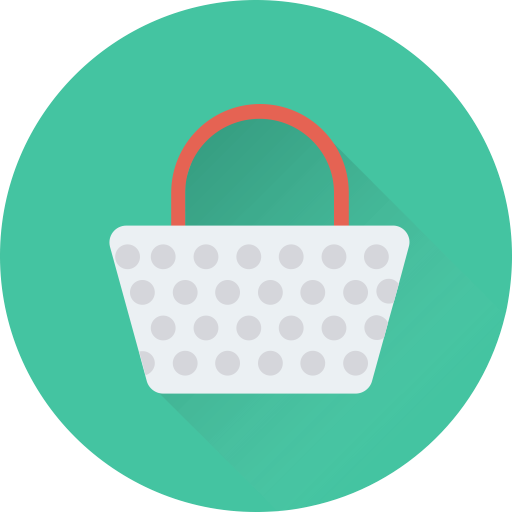
Kapitel 3: Empfohlene Teile
In diesem Kapitel erfahren Sie:
- Welches sind die besten Smart-Home-Geräte zur Auswahl
- Wo kann man sie kaufen
Ich habe unzählige Stunden recherchiert, um die beste Smart-Home-Ausrüstung für meine Bedürfnisse zu finden.
Hier sind meine getesteten Empfehlungen für Smart-Home-Geräte und Apps, die ich jeden Tag in meinem Zuhause verwende.
|
|
Kategorie |
Produkt |
Beschreibung |
Preis |
 |
Stimme Assistent (Option 1) |
Google Home kann Ihnen helfen, Ihr Smart Home effektiv mit Ihrer Stimme zu betreiben. |
||
 |
Stimme Assistent |
Amazon Echo ist der De-facto-Standard-Smart-Lautsprecher und wird weitgehend unterstützt. |
||
 |
Minicomputer |
Computer, um die Home Assistant-Software auszuführen und sie in einen Automatisierungs-Hub zu verwandeln. |
||
 |
Intelligente Beleuchtung |
Starter-Kit mit einer Brücke und zwei Glühbirnen zur einfachen Steuerung Ihrer Lichter. |
||
 |
Intelligente Beleuchtung |
Verwenden Sie Go Light, um die Atmosphäre zu verbessern oder als Nachtlampe. Es ist auch tragbar. |
||
 |
Intelligente Beleuchtung |
Platzieren Sie Lightstrip unter Schränken oder hinter Unterhaltungssystemen. |
||
 |
Bewegungssensor |
Schalten Sie Ihre Beleuchtung mit dem Philips Hue Bewegungssensor automatisch ein und aus. |
||
 |
Intelligenter Stecker |
Verwandeln Sie jedes Licht, auch eines, in dem Sie keine Hue-Lampe platzieren können, in ein intelligentes Licht. |
||
 |
Intelligenter Stecker |
Schalten Sie Ihre Geräte (z. B. Lüfter) ein / AUS und erhalten Sie einen Einblick in den Energieverbrauch. |
||
 |
Universal-Fernbedienung |
Mit Logitech Harmony können Sie alle Ihre Unterhaltungsgeräte steuern. |
||
 |
Smart WiFi Klimaanlage |
Mit diesem WiFi-Controller können Sie Ihre Klimaanlage steuern und Automatisierungsregeln festlegen. |
||
 |
Schalter |
Es schaltet mechanisch Wippschalter oder Taste EIN / AUS. Hub Plus erforderlich. |
||
 |
Bluetooth zu Wi-Fi Gateway |
Machen alle ihre in der nähe SwitchBots (die Bots) zugang zu Wi-Fi + IR fernbedienung. |
Fügen wir nun diese empfohlenen Hubs zu Ihnen nach Hause hinzu…
Kapitel 4: Smart Home Hubs hinzufügen
In diesem Kapitel erfahren Sie:
- Ob Sie einen Smart Automation Hub bekommen sollten oder nicht
- So integrieren Sie Ihre Unterhaltungsgeräte in Ihr Smart Home
Ein Smart Home Hub ist ein Computer, der als Gehirn Ihres Smart Home fungiert. Die Hub-Software läuft auf einem dedizierten Minicomputer, der alle Ihre Geräte in ein Ökosystem integriert, um die Notwendigkeit mehrerer Apps zu vermeiden. Mit dem Hub können Sie auch erweiterte Hausautomationsregeln einrichten.
Ich würde auch empfehlen, Philips Hue für Lichter und Logitech Harmony hinzuzufügen, um Ihre Unterhaltungsgeräte einfach zu steuern. Beide können in Google Home (und Alexa) integriert werden.
Mit Google Home und Alexa können Sie auch immer mehr Hausautomationsroutinen ausführen.
Sie sollten beachten, dass intelligente Lautsprecher über eine begrenzte Auswahl an Sensoren verfügen, z. B. Kontaktsensoren für Türen und Fenster und Raumsensoren wie Bewegungssensoren.
Wenn Sie gerne basteln und ein umfassendes Smart-Home-Automatisierungssystem konfigurieren möchten, können Sie mit einem Hub komplexe Automatisierungen und Routinen hinzufügen, die mit intelligenten Lautsprechern oder Apps von Drittanbietern wie Yonomi nicht möglich sind.
Meine beiden empfohlenen Hub-Optionen sind Samsungs Smartthings v3 (einfache Option, aber begrenzte Flexibilität) und Home Assistant auf Raspberry Pi 4 (erweiterte Option mit ultimativer Flexibilität).
Mit SmartThings Hub können Sie sich an andere unterstützte Smart-Geräte anschließen und Zeitpläne oder Befehle einrichten, die von einem Ereignis gesteuert werden, um bestimmte Routinen auszuführen, z. B. wenn Sie zu Hause ankommen.
Ich habe SmartThings nicht selbst getestet, aber basierend auf Bewertungen ist es ein sehr gutes Gerät von der Stange, aber es ist vom Internet abhängig und hat eine begrenzte Flexibilität.
Home Assistant ist eine Open-Source-Software für die Hausautomation, die sich ideal für Bastler und Hobbyisten der Hausautomation eignet.
Lassen Sie uns nun auf jedes der empfohlenen Geräte eingehen, um Ihrem Zuhause Automatisierung hinzuzufügen.
Philips Hue Bridge
 Philips Hue Bridge ist nicht wirklich ein Hub, aber Sie können einige grundlegende Automatisierungen hinzufügen. Der Grund, warum ich mich für Philips Hue Lighting entschieden habe, waren Szenen, mit denen ich mehrere Lichter mit Befehlen wie „Chill-Out-Modus oder Filmmodus“ steuern kann.
Philips Hue Bridge ist nicht wirklich ein Hub, aber Sie können einige grundlegende Automatisierungen hinzufügen. Der Grund, warum ich mich für Philips Hue Lighting entschieden habe, waren Szenen, mit denen ich mehrere Lichter mit Befehlen wie „Chill-Out-Modus oder Filmmodus“ steuern kann.
Das einzige Problem mit Philips eigenen Hue-kompatiblen Lampen ist, dass sie ziemlich teuer sind.
Beginnen wir mit der Installation von Philips Hue Lights und der Einrichtung einer Philips Hue Bridge.
Nachdem Sie alle Leuchten installiert haben, verbinden Sie die Hue Bridge über ein Ethernet-Kabel mit dem Router und stecken Sie das Netzkabel ein.
Laden Sie als Nächstes die Hue-App herunter, mit der Sie neue Lichter hinzufügen und Ihre Räume organisieren können.
Sie können Beleuchtungsroutinen mit der Hue-App oder direkt im Google Home Hub erstellen.
Ich bevorzuge es, bestimmte Beleuchtungsszenarien in der Hue-App zu erstellen, während ich Google Home für komplexere Routinen mit mehreren Geräten verwende.
Logitech Harmony
 Mit Logitech Harmony können Sie alle Ihre Unterhaltungsgeräte mit einer Fernbedienung, einer Harmony-App oder über die Sprachsteuerung Alexa oder Google Home steuern.
Mit Logitech Harmony können Sie alle Ihre Unterhaltungsgeräte mit einer Fernbedienung, einer Harmony-App oder über die Sprachsteuerung Alexa oder Google Home steuern.
Dies sind die Hauptvorteile der Verwendung von Logitech Harmony:
- Verwenden Sie eine Fernbedienung, um alle Geräte zu steuern, einschließlich Ihres Media-Streamers
- Steuern Sie Ihre Geräte durch Schränke und Wände
- Die Fernbedienung benötigt keine Sichtlinie, damit sie funktioniert
- Einfache Einrichtung mit Ihrem Smartphone (kein Pairing erforderlich)
- Finden Sie Inhalte schneller über benutzerdefinierte Aktivitäten
Ich würde auch empfehlen, die Harmony Smart-Fernbedienung zu erhalten, die bis zu 6 Aktivitäten steuern kann. Ich finde es noch bequemer, diese Fernbedienung anstelle Ihres Smartphones zur Steuerung Ihres Entertainment-Centers zu verwenden.
Sie können Harmony mit Alexa und Google Home nativ über die App koppeln.
Mit Apple Homekit ist es jedoch etwas schwieriger, da Sie eine Software von Drittanbietern namens Homebridge verwenden müssen.
Ich habe auch einen ausführlicheren Artikel über die Verwendung von Logitech Harmony geschrieben.
Switchbot

Ich wohne in einer Wohnung, in der es nicht möglich ist, Lichtschalter an Wänden auszutauschen.
Daher verwende ich Switchbot-Bots, um mechanische Lichtschalter in intelligente zu verwandeln. Zusätzlich zu Switchbot-Bots benötigen Sie einen Switchbot Hub Plus, der WiFi-Befehle in Bluetooth-Befehle für Bots übersetzt.
Sie können ganz einfach neue Bots hinzufügen und diese mit der Switchbot-eigenen App steuern.
Google Home
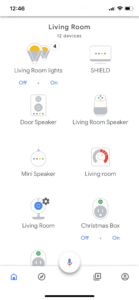 Google Home ist kein Smart Home Hub, aber es wird zu einer praktikablen Möglichkeit, Ihr Smart Home zu steuern, ohne dass ein separater Hub erforderlich ist.
Google Home ist kein Smart Home Hub, aber es wird zu einer praktikablen Möglichkeit, Ihr Smart Home zu steuern, ohne dass ein separater Hub erforderlich ist.
Es ist viel einfacher zu bedienen im vergleich zu Smart home Hubs wie SmartThings oder Home Assistant.
Detaillierte Schritte finden Sie auf der Support-Seite von Google.
Schließen Sie einfach den Google Home-Lautsprecher an, installieren Sie die Google Home-App auf Ihrem Mobiltelefon, starten Sie die App und folgen Sie den Anweisungen von dort.
Ich verwende derzeit nur mit WLAN verbundene Smart-Geräte, sodass ich alle meine Geräte über die Sprachsteuerung steuern kann.
Es besteht auch die Möglichkeit, einige einfache Routinen zur Automatisierung von Aufgaben zu erstellen. Sie können beispielsweise vorgefertigte Routinen für Morgen, Schlafenszeit, Verlassen des Hauses usw. festlegen.
Sie können auch benutzerdefinierte Routinen erstellen, um mehrere Dinge mit nur einem Befehl auszuführen.
Home Assistant auf dem Raspberry Pi 4
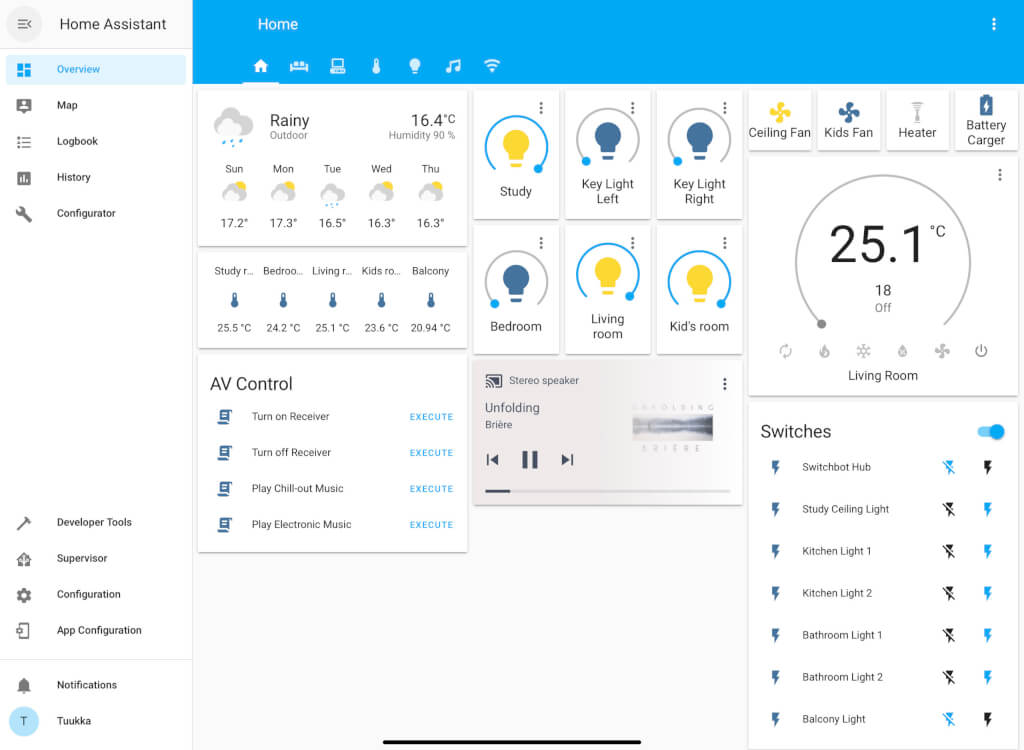
Wenn Sie die volle Kontrolle über Automatisierungsregeln, Trigger und Zeitpläne erlangen möchten, ist Home Assistant möglicherweise die richtige Lösung für Sie.
Was den Home Assistant wirklich von anderen Hubs unterscheidet, ist seine Leistung und Privatsphäre.
Leistung: Home Assistant konzentriert sich nicht auf eine einzige Marke intelligenter Geräte, sondern auf alle Geräte oder Sensoren, die Sie verwenden.
Datenschutz: Es ist ein lokaler Dienst, was bedeutet, dass keine Daten an die Cloud gesendet werden und Sie nicht auf eine Internetverbindung oder Remote-Server angewiesen sind.
Ich habe vor einiger Zeit angefangen, mit Home Assistant zu experimentieren, indem ich es auf Raspberry Pi 4 installiert habe. Obwohl es eine wirklich leistungsstarke Lösung ist, hat es eine so erweiterte Konfiguration, dass ich es aus diesem Handbuch ausgeschlossen habe.
Ich werde später eine detaillierte und erweiterte Anleitung zum Ausführen von Home Assistant auf Raspberry Pi veröffentlichen.
Wenn Sie bereit sind, in fortgeschrittenere Hausautomationsskripte einzutauchen, empfehle ich Ihnen, meine eigene Anleitung Erste Schritte mit Home Assistant zu lesen.
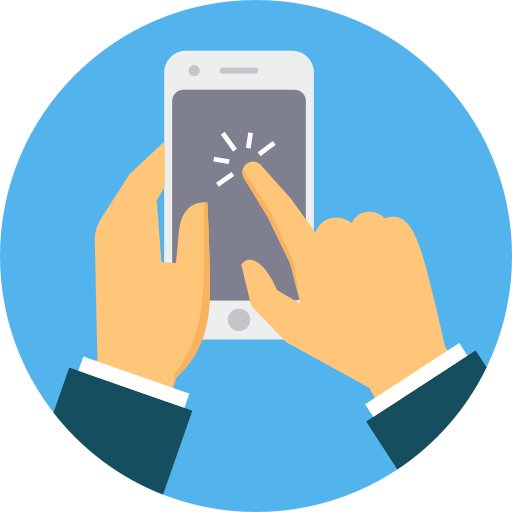
Kapitel 5: Fügen Sie Ihrem Smart Home Automatisierung hinzu
In diesem Kapitel erfahren Sie:
- So fügen Sie Automatisierung und Szenarien mithilfe Ihrer Smart-Home-Geräte und -Hubs hinzu
Steuern Sie Lichter und automatisieren Sie Lichter
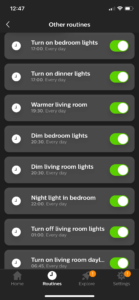 Beginnen wir mit der einfachen und offensichtlichen Automatisierung: Ihre Lichter.
Beginnen wir mit der einfachen und offensichtlichen Automatisierung: Ihre Lichter.
Hier ist eine Liste der Glühbirnen, die ich mit Hue verwende:
- Philips Hue ambiance Glühbirnen (Wohnzimmer)
- Philips Hue Go (Wohnzimmer und Kinderzimmer)
- Philips Hue Lightstrip Plus (Spielzimmer)
- Philips Hue white Glühbirne (Schlafzimmer)
Erstellen Sie verschiedene Beleuchtungsszenarien
Ich habe ein paar nützliche Blitzszenarien erstellt.
Dies sind die Szenarien, die ich derzeit im Wohnzimmer verwende:
- Filmzeit: Stellt den Stimmungsblitz ein, der zum Ansehen von Filmen geeignet ist (dunkler und schaltet das Licht hinter dem Fernseher ein).
- TV-Zeit / Spielzeit: Stellt den Stimmungsblitz ein, der zum Fernsehen geeignet ist (heller als der Filmmodus).
- Chill out: Dimmt Lichter und setzt sie auf einen gelben Farbton.
- Tag zeit: Sets lichter zu helle und weiß.
Kontrollleuchten, die nicht mit Philips Hue kompatibel sind
Meine Frau liebt Weihnachten und Weihnachtsbeleuchtung.
Das Problem ist, dass die meisten unserer Weihnachtsbeleuchtung sind nicht Philips Hue kompatibel. Also mussten wir während der Ferienzeit die Lichter am Weihnachtsbaum und alle anderen nicht Hue-kompatiblen Lichter manuell ausschalten.
Die einfache Lösung ist, einen intelligenten Stecker zu kaufen, um diese Lichter zu steuern.
Ich verwende Belkin Wemo Smart Plug in meinem Zuhause.
Wenn sie wollen zu link die Wemo smart plug mit Apple Homekit, dann müssen sie kaufen Wemo Brücke.
Automatisierungsregeln für mehr Komfort hinzufügen
Mit Philips Hue können Sie einfache Automatisierungsroutinen erstellen.
- Schalten Sie die Schlafzimmerbeleuchtung automatisch um 07:00 Uhr ein.
- Schalten Sie das Licht automatisch aus, wenn Sie Ihr Zuhause verlassen.
- Drehen lichter automatisch auf, wenn sie kommen zurück zu ihrem haus.
Kontrollleuchten mit Sensoren
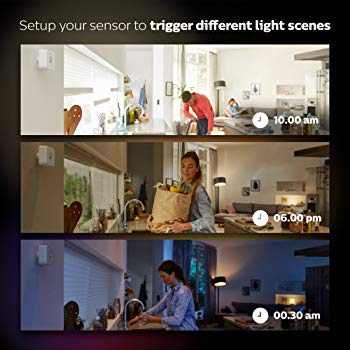 Wenn Sie Ihre Beleuchtung weiter automatisieren möchten, würde ich die Verwendung des Bewegungssensors von Philip Hue empfehlen.
Wenn Sie Ihre Beleuchtung weiter automatisieren möchten, würde ich die Verwendung des Bewegungssensors von Philip Hue empfehlen.
Sie können den Sensor überall platzieren, z. B. in einem Flur oder einem Badezimmer, da er batteriebetrieben und drahtlos ist. Die motion sensor trigger lichter, wenn jemand geht durch.
Sie können Bewegungssensoren mit der Hue-App konfigurieren.
Gehen Sie einfach zu „Einstellungen“ > „Zubehör einrichten“ und wählen Sie „Zubehör hinzufügen“.“
Zum Beispiel verwende ich einen Bewegungssensor in meinem Flur als Nachtlicht. Bewegungssensoren sind auch in Badezimmern sehr nützlich.
Weitere Skripte zur Automatisierung von Lichtern
IFTTT ist eine großartige App, um Automatisierungsskripte für Ihr Smart Home zu erstellen. Sie können Ihre Geräte und Skripte miteinander verknüpfen, um einzigartige Erlebnisse zu schaffen.
Es kann mehrere Auslöser für Ihre Flows geben.
Hier sind die Beispielflüsse, die ich bisher für mein Zuhause erstellt habe.
Ein Wort, um Ihre Hue-Szene und Helligkeit zu wählen
Ich habe ein IFTTT-Skript erstellt, mit dem ich Lichter einfach an eine bestimmte Stimmung anpassen kann.
Wenn ich beispielsweise „Tagsüber“ sage, stellt Google Home meine Lichter auf hell mit weißer Farbtemperatur ein.
Oder wenn ICH sage „Dim die lichter,“ es wird einstellen bestimmte lichter zu dim stimmung.
Awake
Ich habe ein Skript erstellt, das ich morgens ausführe:
- Schalten Sie alle Lichter im Wohnzimmer ein (mit Philips Hue)
- Schalten Sie das Schlafzimmerlicht ein (mit Philips Hue)
- Schalten Sie den Wohnzimmerthermostat ein (mit IFTTT und Sensibo Sky)
- Stellen Sie sicher, dass die Thermostate für Schlafzimmer und Kinderzimmer eingeschaltet sind (mit IFTTT und Sensibo Sky)
Sleep
Wenn ich schlafen gehen möchte, führe ich das folgende Skript aus:
- Schalten Sie alle Lichter im Wohnzimmer aus (mit Philips Hue)
- Schalten Sie das Unterhaltungssystem aus (mit IFTTT und Logitech Harmony)
- Stellen Sie die Helligkeit des Schlafzimmers auf 10% ein (mit Philips Hue)
- Schalten Sie den Wohnzimmerthermostat aus (mit IFTTT und Sensibo Sky)
- Lassen Sie Schlafzimmer und Kinderzimmer thermostate an (mit IFTTT und Sensibo Sky)
Away
Wenn ich mein Zuhause verlasse, führe ich das folgende Skript aus:
- Schalten Sie alle Lichter im Wohnzimmer aus (mit Philips Hue)
- Schalten Sie das Unterhaltungssystem aus (mit IFTTT und Logitech Harmony)
- Schalten Sie die Beleuchtung im Schlafzimmer und im Kinderzimmer aus (mit Philips Hue)
- Schalten Sie den Wohnzimmerthermostat aus (mit IFTTT und Sensibo Sky)
- Schalten Sie thermostate (mit IFTTT und Sensibo Sky)
TV steuern
Ein- / Ausschalten des Fernsehgeräts per Sprache
Ich habe Logitech Harmony mit Google Home verknüpft, indem ich das Fernsehgerät per Sprachskript ein- / ausgeschaltet habe.
Ich habe separate Aktivitäten für verschiedene Eingaben erstellt.
Ich fand es umständlich zu sagen „Ok Google, sag Harmony, dass er Shield TV einschalten soll“, also verwende ich ein separates IFTTT-Skript, um den Befehl etwas kürzer zu machen.
Wenn ich beispielsweise den Fernseher einschalten und den HDMI-Eingang für Shield TV einstellen möchte, sage ich einfach: „Okay Google, schalten Sie Shield TV ein“ oder für Xbox: „Okay Google, schalten Sie XBOX ein.“
Steuerung von Klimaanlagen mit Sensibo Sky
 Ich habe Logitech Harmony zum ersten Mal mit der Mitsubishi Electric-Fernbedienung für Klimaanlagen gekoppelt. Dies funktionierte ganz gut für die Wohnzimmereinheit, aber mit dieser Methode war ich nicht in der Lage, Klimaanlagen in anderen Räumen zu steuern.
Ich habe Logitech Harmony zum ersten Mal mit der Mitsubishi Electric-Fernbedienung für Klimaanlagen gekoppelt. Dies funktionierte ganz gut für die Wohnzimmereinheit, aber mit dieser Methode war ich nicht in der Lage, Klimaanlagen in anderen Räumen zu steuern.
Ein Vorteil der Verwendung von Logitech Harmony ist, dass ich die Klimaanlage im Wohnzimmer mit meiner Fernbedienung steuern kann. Ich habe auch die grünen und roten Farbtasten auf der Logitech Smart-Fernbedienung konfiguriert, sodass Sie die Klimaanlage schnell und einfach ein- und ausschalten können, während Sie eine Fernbedienung verwenden.
Nach einer Weile wechselte ich zu einer anderen Methode und installierte den Sensibo Sky Klimaregler. Sensibo Sky ist absolut großartig.
Sie können Sensibo Sky mit jeder Klimaanlage verwenden, die über eine Fernbedienung mit Display verfügt.
Die Installation folgt einem ähnlichen Muster wie bei anderen Geräten.
Schließen Sie das Netzkabel an das Sensibo Sky-Gerät an und laden Sie die Sensibo-App auf Ihr Telefon herunter.
Folgen Sie dann den Anweisungen in der App, um ein neues Sensibo-Gerät einzurichten.
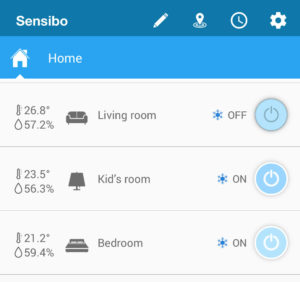 Ich kann Sensibo Sky ganz einfach mit Google Home steuern.
Ich kann Sensibo Sky ganz einfach mit Google Home steuern.
Ich habe auch einige Automatisierungsregeln eingerichtet, z. B. die Klimaanlage im Wohnzimmer abends automatisch auszuschalten und dann wieder einzuschalten, bevor meine Familie aufwacht.
Sie können auch leicht überprüfen sie die temperatur und feuchtigkeit in verschiedenen räumen.
Wenn Sie jedoch erweiterte Automatisierungsregeln anwenden möchten, sollten Sie Sensibo Sky mit der Home Assistant-Software koppeln.
Machen Sie Ihr Zuhause sicher und sicher
Ein Smart Home sollte Ihre Sicherheit berücksichtigen.
In diesem Abschnitt gebe ich Ihnen Ideen, wie Sie Ihr Haus oder Ihre Wohnung sicherer machen können.
Ich habe noch nicht alle diese Ideen selbst umgesetzt, also bitte stellen Sie sicher, dass Sie sich der Smart Home-Warteliste am Ende dieses Beitrags anschließen, um über die Updates informiert zu werden.
Home Security camera
Ich habe ein paar Logitech Circle 2 Sicherheitskameras in meinem Haus installiert. Ich mag das 180-Objektiv in Circle 2 sehr, da es mir ermöglicht, große Bereiche mit einer Kamera abzudecken.
Logitech Circle 2 ist sowohl für den Innen- als auch für den Außenbereich geeignet.
Fenstersensoren
Fenstersensoren stehen ebenfalls auf meiner To-Do-Liste, um die Sicherheit meines Hauses zu verbessern.
Fenstersensoren sind eine einfache Möglichkeit, benachrichtigt zu werden, wenn jemand versucht, durch ein Fenster auf Ihr Haus zuzugreifen, oder wenn Sie vergessen haben, ein Fenster offen zu lassen, wenn Sie das Haus verlassen.
Smart Locks
Smart Locks stehen auch weiterhin auf meiner To-Do-Liste, da ich in meiner aktuellen Wohnung keine Änderungen an Schlössern vornehmen kann.
Brandschutz
Rauchmeldersystem
Smart-Home-Alarmanlage steht immer noch auf meiner To-Do-Liste, aber Nest Protect scheint aufgrund meiner Recherchen eine beliebte Wahl zu sein.
Smart Plugs für die Ladegeräte
Eine weitere Idee zur Verbesserung des Brandschutzes ist die Verwendung von Smart Plugs für alle Ihre Ladegeräte. Sie können eine Routine einstellen, um Ladegeräte automatisch auszuschalten, wenn Sie das Haus verlassen.
Wasserlecksucher
Wasserlecksucher unter Waschmaschine und Geschirrspüler ist eine gute Idee, um die Sicherheit Ihres Hauses zu verbessern.
Ich werde hier meine empfohlenen Sensoren und Software aktualisieren, sobald ich die Wasserleckerkennung in meinem Haus implementiert habe.
Vorhänge automatisch öffnen und schließen
Dies ist ein Bereich, den ich genau beobachtet habe, aber noch keine ideale Lösung gefunden habe. Am vielversprechendsten scheint ein intelligentes Vorhangsystem zu sein, das mit Ihren vorhandenen Vorhängen funktioniert.
SwitchBot Vorhang, ist eine andere interessant aussehende gerät zu machen ihre vorhänge smart. Es funktioniert sowohl auf stange und schienen.
Dies ist auf meiner To-Do-Liste, und ich habe diesen Teil noch nicht gemacht.
Zusammenfassung
In diesem Tutorial zur Smart-Home-Automatisierung haben Sie gelernt, wie Sie verschiedene Geräte miteinander integrieren und mithilfe eines Smart-Home-Assistenten steuern können.
Mein Smart Home ist sicherlich noch nicht fertig, aber mit diesen Grundfunktionen und der Automatisierung war ich in den letzten Jahren zufrieden.
Sobald Sie eine solide Grundlage in Ihrem Zuhause geschaffen haben, können Sie weitere Sensoren und erweiterte Automatisierungsregeln hinzufügen.
Und das wird ein ganz anderer Leitfaden sein…
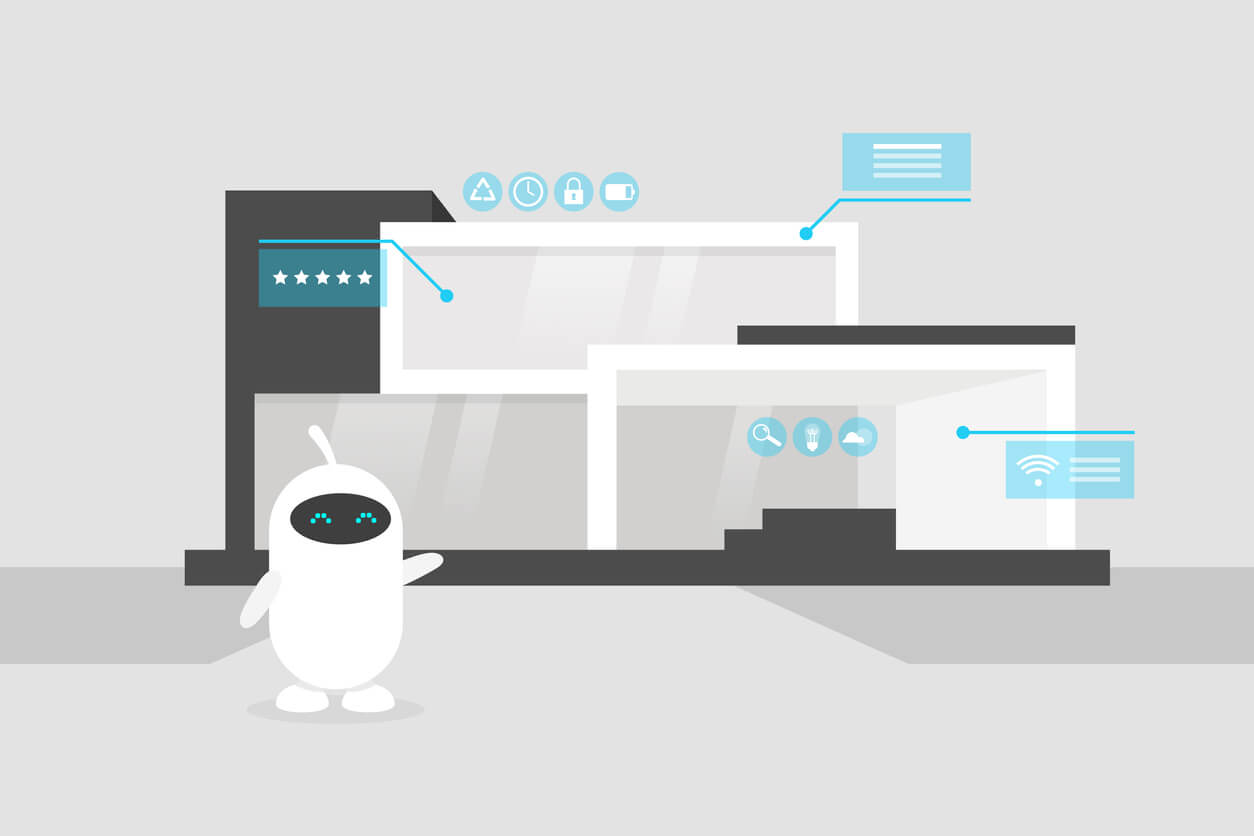
Neuer Kurs: Erfahren Sie, wie Sie mehr aus Ihrem Smart Home herausholen können
Erfahren Sie, wie Sie Smart-Home-Geräte und -Sensoren für die Interaktion mit Sprachsteuerungssystemen in Kombination mit verteilten Medienausgaben verwenden. Der Kurs öffnet später.